Приложение ChatGPT изменило то, как я использую свой Mac, тремя ключевыми способами.

После долгого ожидания OpenAI запустила приложение ChatGPT для macOS, чтобы каждый мог им воспользоваться. Я поэкспериментировал с ним, чтобы посмотреть, как оно работает и в чем его преимущества, и пока что он меня очень впечатлил. Он объединяет все возможности ChatGPT в удобном настольном пакете. Более того, вам не нужно платить за его использование, так как его загрузка не требует затрат, и он работает с бесплатной учетной записью OpenAI (однако для бесплатных учетных записей наложены ограничения на их использование, как и в Интернете). .
Посмотрев, что я могу от этого получить, я обнаружил, что есть три вещи, которые мне действительно нравятся в новом приложении ChatGPT для Mac. Я думаю, вам понравятся и эти аспекты приложения, начиная со способа запуска и заканчивая впечатляющими возможностями.
Он запускается с помощью умного ярлыка

Опытные пользователи Mac знают, что нажатие сочетания клавиш Cmd+Пробел открывает панель поиска Spotlight, позволяя запустить приложение, найти файл, найти определение и многое другое. Когда дело доходит до приложения ChatGPT, OpenAI последовал примеру Spotlight, поскольку оно открывается так же быстро и просто.
В случае ChatGPT вам нужно нажать Opt+Пробел. При этом откроется небольшая панель, похожая на Spotlight, в которую вы можете ввести любой запрос, который сможет обработать чат-бот OpenAI. Его использование в качестве ярлыка облегчает изучение и упрощает поиск на клавиатуре, гарантируя, что ChatGPT находится всего в паре нажатий кнопок.
И это больше, чем просто поле для ввода текста — по сути, это полная версия ChatGPT, уменьшенная до небольшой панели. Если вы выберете значок скрепки, вы сможете загрузить файл или фотографию для анализа, сделать снимок экрана открытого приложения, сделать снимок с помощью веб-камеры или открыть полное окно ChatGPT. Все это с помощью быстрого сочетания клавиш делает эту функцию действительно удобной.
Он понимает файлы и их содержимое.

Одной из основных сильных сторон ChatGPT является анализ информации, даже если она содержится в файлах. Приложение для Mac ничем не отличается, и это делает его отличным инструментом, который поможет вам как в работе, так и в отдыхе.
Например, вы можете загрузить группу различных отчетов о продажах и попросить их выявить важные тенденции. Или загрузите несколько заданий и попросите его отсортировать сроки в легко усваиваемый список. Вам не нужно извлекать эту информацию и вставлять ее в ChatGPT, поскольку приложение может сканировать ваши файлы и само находить данные.
Тот факт, что вы можете сделать это в своем приложении Mac, имеет большое значение. Во-первых, у вас меньше шансов иметь документы, подобные приведенным выше, на вашем iPhone. Я также склонен обнаруживать, что при работе на Mac у меня одновременно открывается несколько файлов и окон Finder; когда это произойдет, я могу просто перетащить свои файлы из Finder прямо в ChatGPT, без необходимости открывать новую вкладку браузера и загружать их туда. Вы можете разместить ChatGPT поверх других окон, что еще больше упрощает этот вариант использования.
Отлично работает с изображениями
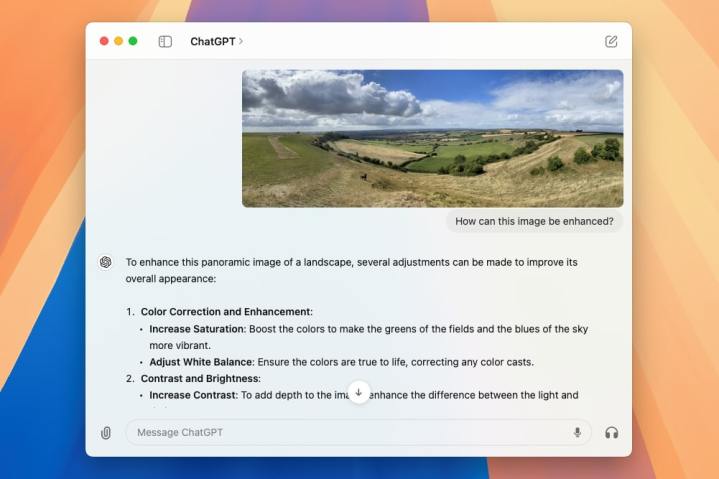
Одна из самых интересных функций приложения ChatGPT для Mac — возможность работы со скриншотами. Выберите значок скрепки и выберите «Сделать снимок экрана», и вы увидите список открытых приложений и окон. Выберите один, и ChatGPT автоматически сделает снимок экрана всего окна и загрузит его в поле запроса, готовое для вашего ввода.
У этого есть все виды использования. Вы можете получить изображение кода, над которым работаете, и попросить ChatGPT исправить его за вас. Или сделайте скриншот ответа по электронной почте и посмотрите, можно ли его переписать в более краткой форме. Это действительно полезно, когда важна скорость — нет необходимости копировать и вставлять какой-либо текст или даже переключать приложения, поскольку ChatGPT сделает все это за вас.
Снимки экрана — не единственные изображения, с которыми работает ChatGPT. Вы также можете загружать изображения со своего Mac или из библиотеки фотографий или использовать веб-камеру , чтобы сделать новое изображение. Хотите придумать что-нибудь на ужин? Сфотографируйте ингредиенты, которые у вас есть под рукой, и ChatGPT предложит рецепт.
Опять же, все становится проще, потому что это на Mac. Вы можете перетаскивать изображения прямо из приложения «Фото» или Finder в ChatGPT, что в версии для iOS будет далеко не так просто. Это упрощает работу с изображениями.
Продолжение следует

Приложение ChatGPT для macOS может гораздо больше, чем то, что я упомянул выше. Например, если вы подключили микрофон к своему Mac, вы можете произносить команды и запросы чат-боту, что может показаться вам проще, чем набирать текст (для этого вам нужно открыть полное окно приложения, а не использовать сочетание клавиш Opt+Пробел). панель запросов). И, конечно же, вы можете вводить стандартные текстовые запросы, которые являются хлебом для ChatGPT.
OpenAI заявляет, что «новые аудио- и видеовозможности GPT-4o » «придут в будущем», как и поддержка Windows. Если вы хотите запустить его на своем Mac, вам потребуется установить macOS 14 Sonoma или более позднюю версию и иметь чип Apple Silicon (M1 или новее).
Одна из немногих вещей, которые мне не нравятся в приложении ChatGPT для Mac, это то, что OpenAI использует ваши запросы для обучения своего чат-бота, но вы можете отключить это, выбрав значок ChatGPT в строке меню и выбрав «Настройки» > «Управление данными» и отключив его. вариант « Улучшить модель для всех» . Также нет автономного режима, что было бы удобно. Это то, что могут предложить некоторые сторонние приложения.
Однако в целом приложение ChatGPT для Mac значительно расширяет ваш рабочий процесс, независимо от того, хотите ли вы повысить свою производительность или просто выполнять задачи на своем компьютере немного быстрее. Оно доступно на веб-сайте OpenAI , но еще не в Apple App Store.